スケッチは最も人気のある画像編集の1つですmacOS上のアプリ。 Photoshopのようなアプリにしか匹敵しません。このアプリのWindowsバージョンはありません。 Sketchはそれ自体が優れていますが、たとえば、新しい機能や欠落している機能を追加するプラグインがたくさんあります。プラグインでメモを追加できます。 KeyColor チェックアウトすべきプラグインの1つです。 Sketchのホットキーを使用して色を適用できます。
9種類の色を塗りつぶし色または境界線色としてオブジェクトに適用できます。色のHEXコードをプラグインの設定に追加することにより、色をすべて事前に設定できます。
スケッチのホットキーを介した色
GithubからKeyColorプラグインをダウンロードします。 ファイルを抽出し、その中でプラグインファイルを実行します。 Sketchに自動的にインストールされます。プラグインの設定には、SketchのPlugin> KeyColorからアクセスできます。
塗りつぶしの色を適用するためのキーボードショートカットは、Control + 1、Control + 2、…です。 Ctrl + 9。境界線を適用するには、キーボードショートカットのControl + Shift + 1、Control + Shift + 2、…Control + shift + 9を使用します。

ホットキーのいずれかで適用される色を設定するには、プラグインの設定に移動します。使用する色の16進コードを入力し、[保存]ボタンをクリックします。
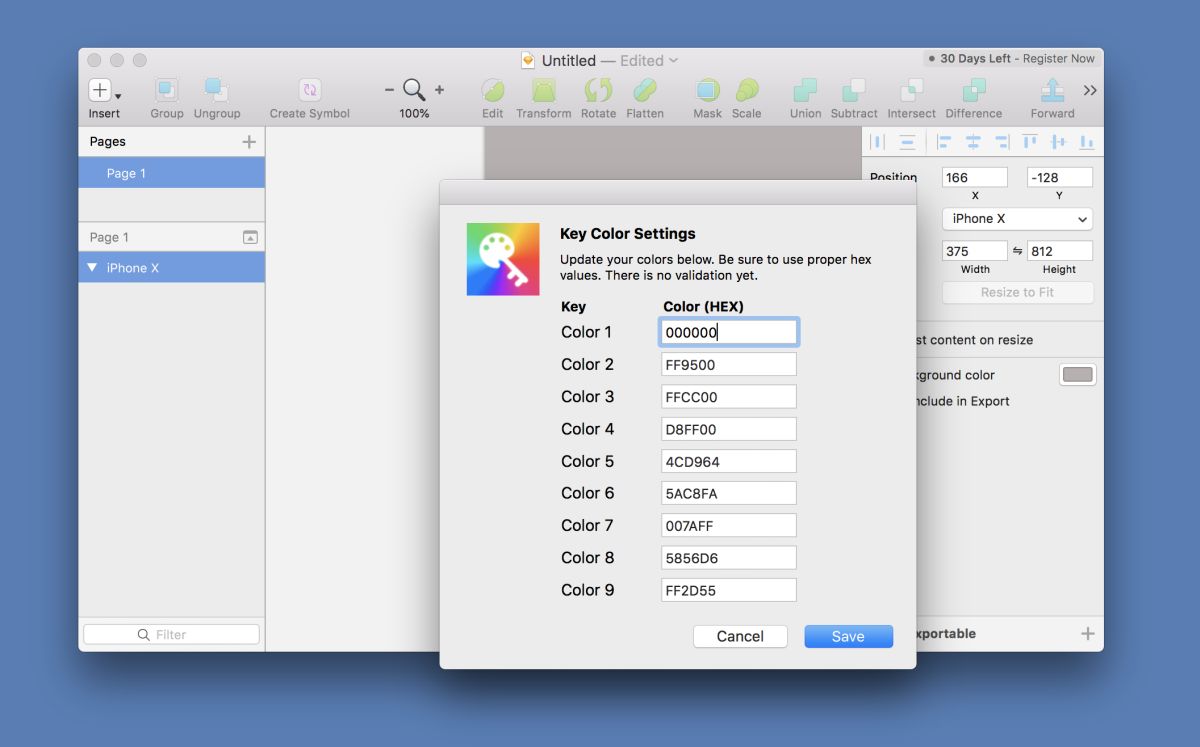
その後、オブジェクトを選択し、キーボードショートカットを使用して、塗りつぶしの色または境界線の色を適用できます。
プラグインは素晴らしく、現実的に機能します各プロジェクトで同じ9色を使用する予定はありませんが、現在のプロジェクトで使用する予定の色を設定できます。それほど複雑なプロセスではなく、すべての設定が完了したら、現在のプロジェクトで快適に使用できます。
プラグインには改善の余地があります。 塗りつぶしの色と境界線の色の両方を適用できますが、それぞれに異なる色を設定することはできません。作業するのに同じ9色があり、使用する予定の塗りつぶし色と境界線色の両方を含める必要があります。 9つは、たとえば同じ色のバリエーションを使用しているプロジェクトに十分な数の色である場合とそうでない場合があります。これの一般的な例は、macOSの環境設定アプリのアイコンに表示される灰色のさまざまな色合いです。プロジェクトで同じ色または2色のバリエーションを使用している場合、KeyColorがサポートするカラースロットの数がすぐに不足することがわかります。プラグインは活発に開発されているので、おそらく改善は最終的に来るでしょう。












コメント